上一週,突發奇想,想搭建個自己的部落格。
由於是突發奇想,自然想先找免費的試試手。仔細搜尋下,選定了目標Openshift和Github。
Openshift
安裝WordPress
OpenShift是紅帽的雲開發平臺即服務(PaaS)。
Openshift的免費使用者可以建立最多3個應用,且為每個應用提供1GB儲存空間和200M的資料庫大小。執行記憶體為512m。
支援語言眾多,這點也是他受歡迎的原因。
雖然Openshift提供的是雲端計算開發平臺,但其也提供了wordpress的安裝。
首先登陸官網:Openshift
點選Free下面的Signup進入註冊介面,內容如下:(其中驗證碼有時候刷不出來,需要FQ,或者使用https的網址)
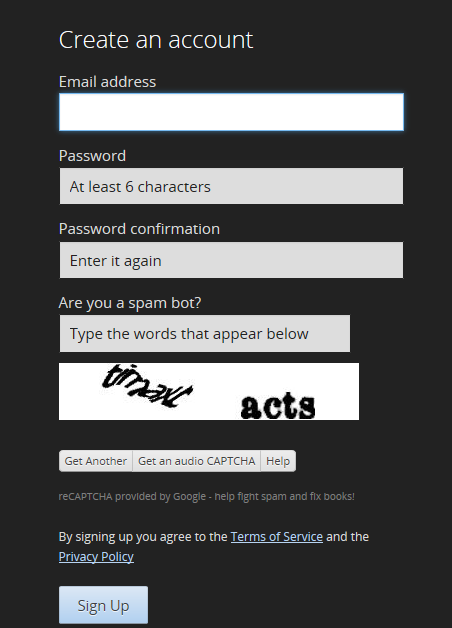
註冊完成後,就可以選擇安裝自己需要的語言了。由於我使用的wordpress,便以wordpress為例。
點選Add Application,選擇WordPress4,在下方的Public URL處填寫二級域名:
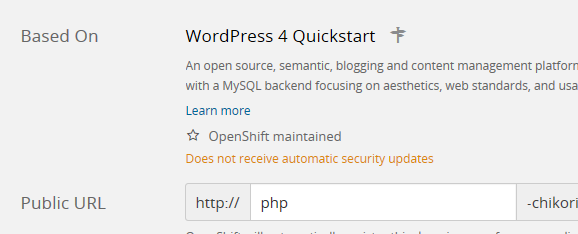
點選Create Application後,耐心等待(不要關閉網頁),它會自動建立PHP和Mysql環境,自己的wordpress也建立成功了。
記錄好給出的MySQL資訊和WordPress管理資訊,也可以接著建立phpMyAdmin。
Openshift官方推薦Git管理工具來管理上面的程式碼,使用前要先生成金鑰。
當然之前使用了一鍵安裝WordPress,可以直接訪問二級域名地址,登陸後臺進行管理(包括安裝中文語言包和釋出新博文)。
然而由於牆的存在,在國內訪問需要使用https,或者直接FQ訪問(推薦https,速度並不慢)。
繫結域名
同樣是因為練手,我在網上選定了免費域名提供網站Freenom。
官網:Freenom
介面是中文的,看起來很友好——大概。
在中間輸入你希望的域名,點選“檢查可用性”,便會顯示可以使用的域名。
目前Freenom提供的免費後綴為:tk、ml、ga、cf、gq
檢查結果部分截圖如下:
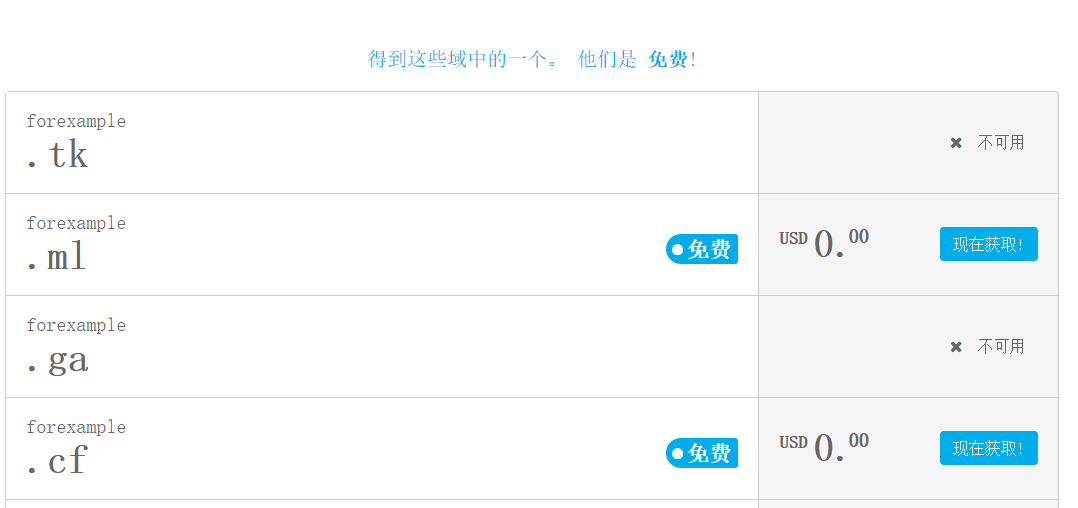
對於可用的,點選現在獲取,進入如下介面。對vps等使用者有dns可以在這裡填,我們選擇預設既可以。period處可選擇免費使用時長(最多12個月)。再長就要收費了。

再點選continue,便會要求你輸入郵箱驗證,之後便是漫長的個人資訊錄入過程。
一切結束後,點選登入,進入個人頁面,點選Domains——MyDomains,便可檢視自己剛剛申請的域名。
點選右側的Manage Domains,在上方的Management Tools裡選擇URL Forwarding,輸入我們的二級域名,確認即可(記得使用https,否則訪問者也要FQ啦)。
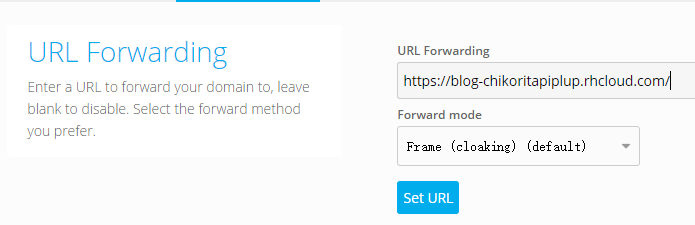
最後一步,登陸Openshift自己的管理頁面,在Application列表裡點選部落格二級域名右側的change,輸入申請到的域名即可。
耐心等待一小會兒,輸入申請到的域名,就能訪問自己的blog了。也可以使用站長工具檢視路由快取等。
Github
Github建立個人Page
身為程式設計師,都該有Github賬號才對,註冊就沒什麼好說的了。
Github支援靜態頁面的部落格,一切需要動態的部分(評論等),都需要其他方式實現。
既然是個人部落格,Github使用個人頁面來搭建最好。其提供300M空間和無限流量,用來寫技術部落格非常合適。
首先Create a new project,名稱寫username.github.io(username就是你的使用者名稱),並且勾選上“Initialize this repository with a README”。
由於Github支援靜態部落格,可以使用預設的jelly,也能使用Hexo和Octopress等方式。同時,在Github上還有人提供了線上寫作的一種方式。
下面著重介紹下線上寫作的建立方法。
線上寫作simple
使用Github賬號登陸一個專案頁面:Simple
點選Initialize初始化自己的個人Page,耐心等待完成後點選Go開始線上創作。
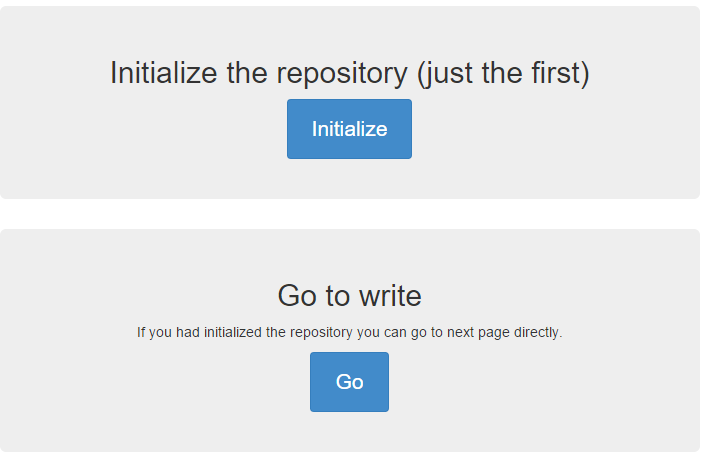
進入線上頁面,可以看到Markdown線上寫作是左右分屏,可以實時預覽的。同時支援Save和Delete操作。
使用其他人的模板
如果使用的為同一個靜態部落格程式,便可以直接copy對方的模板,在此基礎上改進(前提要取得使用許可哦)。
可以訪問其專案頁面,從而fork程式碼。
有很多Github上的大神的頁面非常絢麗,看程式碼學習也是極好的。
全部自己建立
這個就比較依賴能力了。
繫結域名
在自己的個人Page所對應的專案下,上傳一個名為“CNAME”的檔案,內容便是域名地址。
之後到DNS服務商那裡CNAME一下個人Page地址,等待生效即可。
評論等互動功能
評論可以使用“多說”等方式實現,其他動態功能類似。
題外話
其實一開始蠻想嘗試Farbox的,然而他收費了……像我這種剛入門的小白,用收費的部落格可能維護不好。
只好先從這兩個上手啦。